Minecraft nyní vlastní společnost Microsoft. není to zdarma. I když to není zadarmo, Minecraft je jednou z nejpopulárnějších her na světě.
V tomto článku vám ukážu, jak nainstalovat Minecraft na Ubuntu 18.04 LTS. Nejprve vám ukážu, jak nainstalovat Minecraft z oficiálních webových stránek. Pak vám ukážu, jak nainstalovat jako balíček SNAP. Pak vám ukážu, jak nainstalovat Minecraft pomocí správce balíčků APT. Začněme.
Stahování a instalace Minecraftu z oficiálních webových stránek:
Minecraft je napsán v programovacím jazyce Java. Chcete-li tedy spustit Minecraft, musíte mít v Ubuntu 18 nainstalovanou sadu Java Development Kit (JDK).04 LTS stroj.
JDK je k dispozici v oficiálním úložišti balíků Ubuntu 18.04 LTS. Lze jej tedy snadno nainstalovat.
Nejprve aktualizujte mezipaměť úložiště balíčků APT ve vašem Ubuntu 18.04 LTS s následujícím příkazem:
$ sudo apt aktualizace
The APT mezipaměť úložiště balíčků by měla být aktualizována.
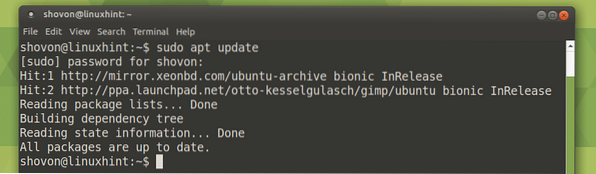
Nyní nainstalujte OpenJDK 8 s následujícím příkazem:
$ sudo apt install openjdk-8-jdk
Nyní stiskněte y a poté stiskněte
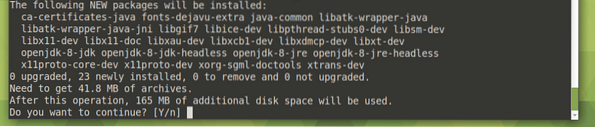
OpenJDK by měl být nainstalován.

Nyní zkontrolujte, zda JDK pracuje s následujícím příkazem:
$ javac -verzeJak vidíte, funguje to.

Nyní přejděte na oficiální web Minecraftu na adrese https: // minecraft.net / en-us / download /?ref = bm
Měla by se zobrazit následující stránka. Klikněte na Stažení jak je uvedeno na snímku obrazovky níže.
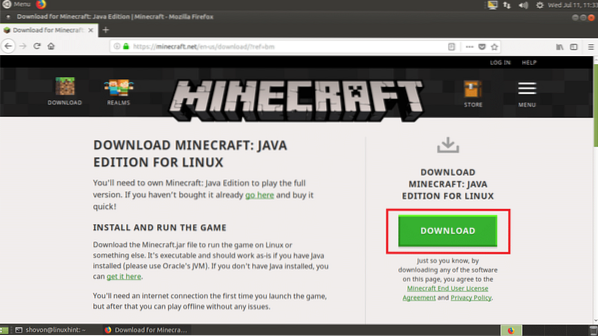
Nyní klikněte na Uložení souboru a poté klikněte na OK.
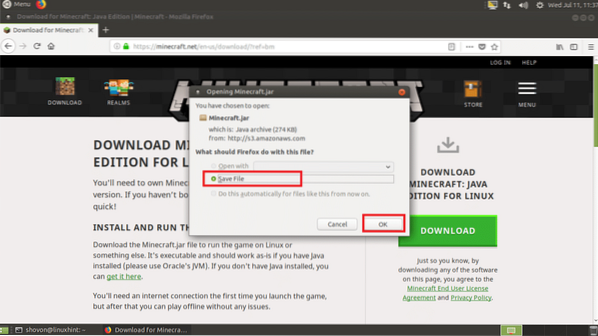
Minecraft by měl být stažen.
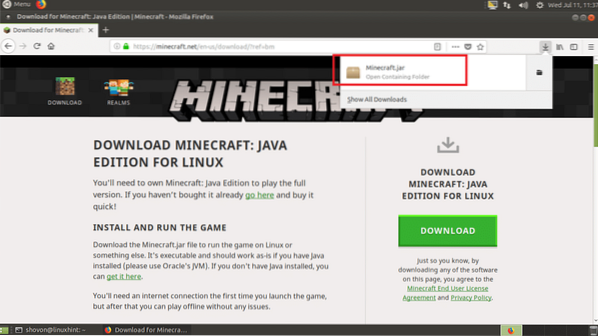
Nyní přejděte do adresáře ~ / Downloads v adresáři HOME vašeho uživatele, Minecraft.sklenice by tam měla být.
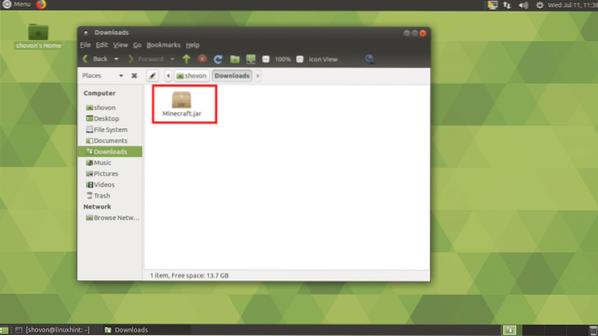
Nyní musíte udělat Minecraft.spustitelný soubor jar. Klikněte pravým tlačítkem na Minecraft.soubor jar a klikněte na Vlastnosti.
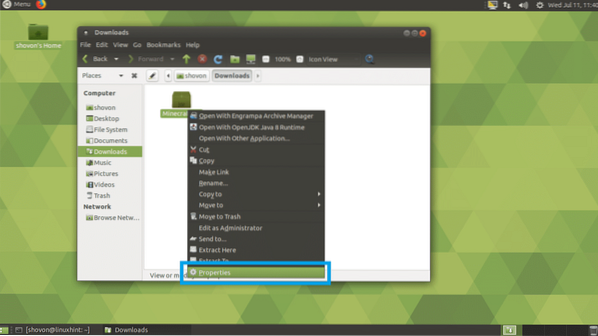
Mělo by se zobrazit následující okno. Nyní klikněte na Oprávnění záložka.
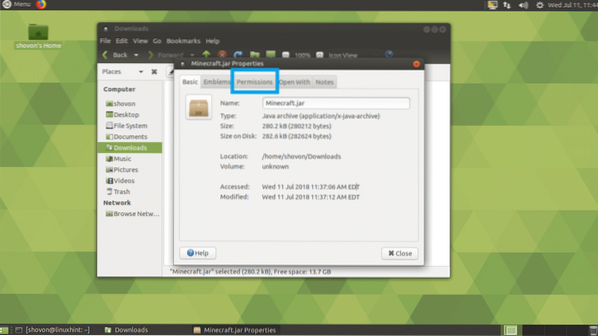
Mělo by se zobrazit následující okno. Šek Povolit spuštění souboru jako programu zaškrtávací políčko označené na snímku obrazovky níže.
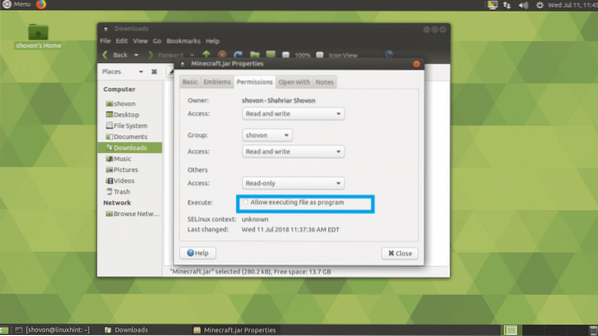
Nyní klikněte na Zavřít.
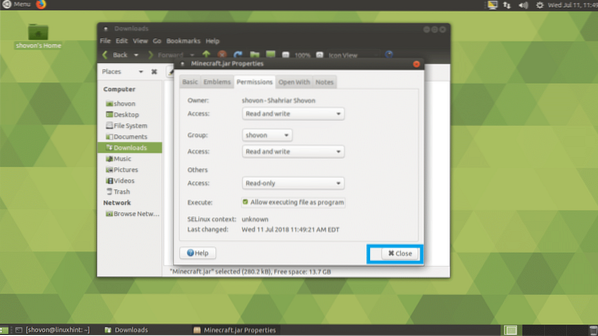
Nyní klikněte pravým tlačítkem na ikonu Minecraft.sklenice soubor a klikněte na Otevřete pomocí OpenJDK Java 8 Runtime.
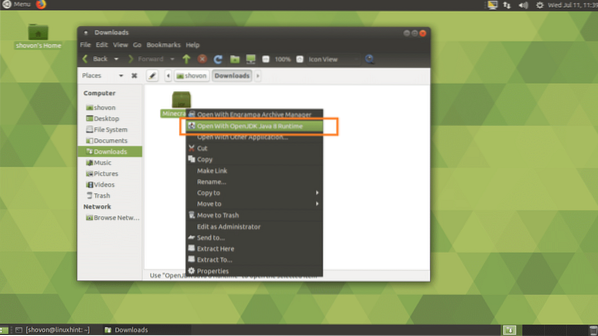
Mělo by se zobrazit následující okno. Stahuje se spouštěč Minecraftu.
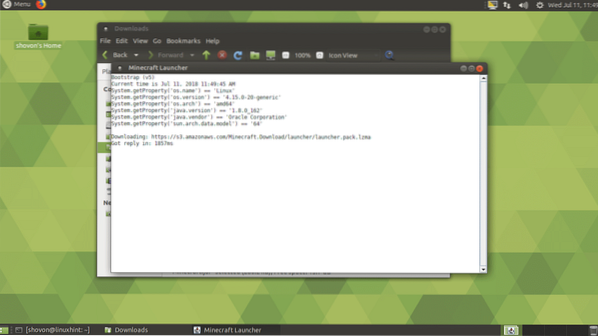
Po dokončení stahování spouštěče byste měli vidět přihlašovací okno Minecraftu. Pokud již máte účet Minecraft, zadejte zde své přihlašovací údaje a klikněte na Přihlásit se.
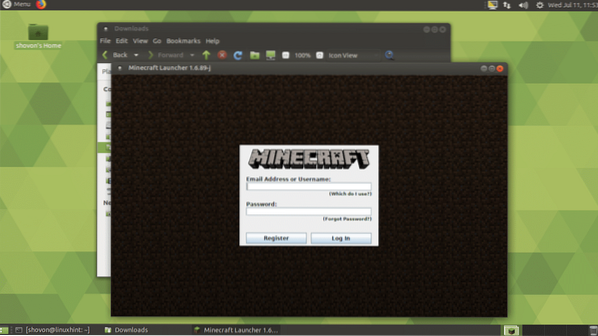
Pokud nemáte účet Minecraft, klikněte na Registrovat a váš webový prohlížeč by měl otevřít registrační stránku, jak vidíte na následujícím obrázku. Zadejte své údaje a klikněte na Vytvořit účet a následovat. Minecraft není zdarma. V době psaní tohoto článku vás kopie Minecraftu bude stát 26.95 $. Pokud se zaregistrujete a nekupujete si Minecraftu, měli byste mít v době psaní tohoto článku možnost hrát 100 hodin zdarma. Demo verze je dost dobrá pro lidi, kteří si chtějí Minecraft před nákupem vyzkoušet. Můžete také přejít na demo verzi a zkontrolovat, zda váš počítač dokáže spustit Minecraft. Pokud váš počítač dokáže spustit Minecraft a líbí se vám, můžete si Minecraft koupit kdykoli. Bez obav.
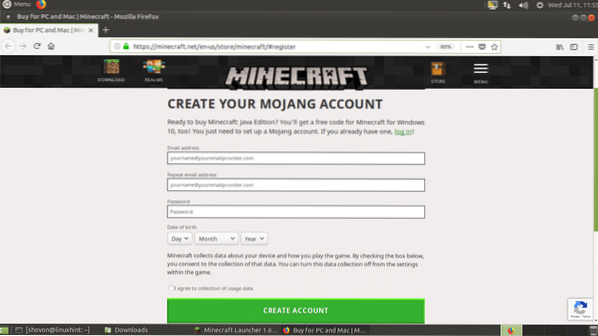
Jak vidíte, jsem přihlášen pomocí bezplatného účtu. Nyní klikněte na Hrát demo hrát demo verzi Minecraftu.
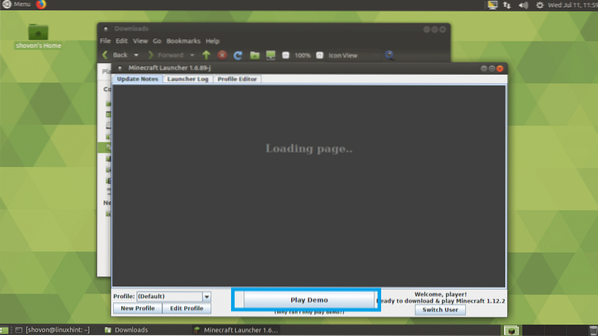
Demo verze hry by se měla stahovat, jak vidíte na níže uvedeném snímku obrazovky.
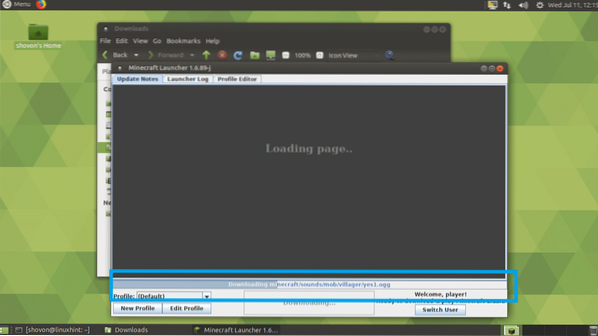
Po dokončení stahování klikněte na Hrát demo.
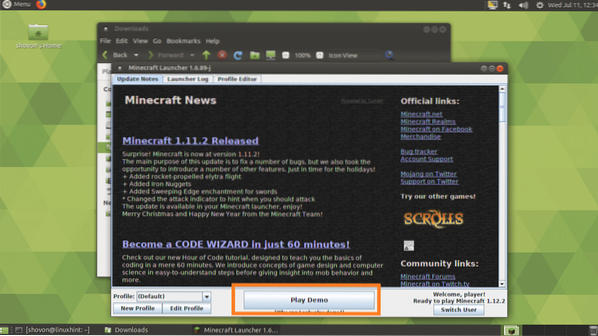
Minecraft by měl začít, jak vidíte na níže uvedeném snímku obrazovky. Bavte se hraním Minecraftu.
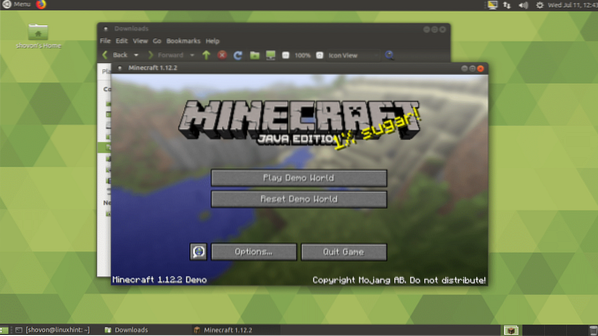
Instalace balíčku Minecraft Snap:
Minecraft je k dispozici jako balíček snap na Ubuntu 18.04 LTS. Chcete-li nainstalovat balíček Minecraft snap, spusťte následující příkaz:
$ sudo snap nainstalovat minecraft
Minecraft snap balíček by se měl začít stahovat.

Jakmile je hotovo, měli byste být schopni spustit Minecraft z Nabídka aplikací. Nebudu vám to podrobně ukazovat, protože dokončení stahování trvá hodně času. Ale mělo by to fungovat.
Instalace Minecraftu pomocí PPA:
Minecraft lze nainstalovat pomocí správce balíčků APT. Musíte jen přidat neoficiální PPA z Minecraft.
Chcete-li přidat neoficiální PPA Minecraftu, spusťte následující příkaz:
$ sudo add-apt-repository ppa: flexiondotorg / minecraft
Nyní stiskněte

The neoficiální Minecraft PPA je třeba přidat a APT mezipaměť úložiště balíčků by měla být aktualizována.

Nyní spusťte následující příkaz k instalaci Minecraft z PPA:
$ sudo apt install minecraft-installer
Nyní stiskněte y a poté stiskněte
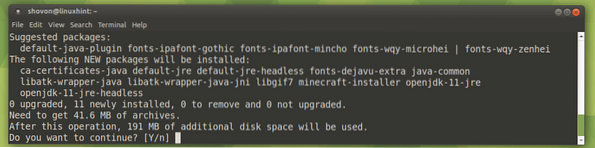
The APT správce balíčků by měl začít stahovat Minecraft balíčky a jeho závislosti.

Minecraft by měl být nainstalován za pár minut. Jakmile je nainstalován, měli byste jej najít v Nabídka aplikací vašeho Ubuntu 18.04 LTS.
Takto tedy instalujete Minecraft na Ubuntu 18.04 LTS. Děkujeme za přečtení tohoto článku.
 Phenquestions
Phenquestions


